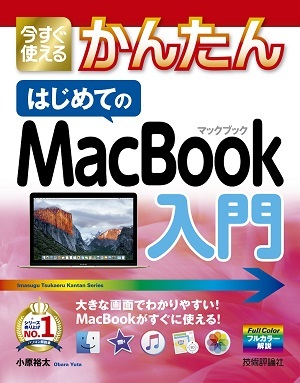今すぐ使えるかんたん
今すぐ使えるかんたん
はじめてのMacBook入門
- 小原裕太 著
- 定価
- 1,958円(本体1,780円+税10%)
- 発売日
- 2016.4.21[在庫なし]
- 判型
- B5変形
- 頁数
- 256ページ
- ISBN
- 978-4-7741-8053-3 978-4-7741-8140-0
サポート情報
概要
今すぐ使えるかんたんシリーズのMacBookの入門書です。はじめてMacBookを使う人のために、MacBookの基本操作、写真や音楽の活用、付属アプリの使い方などをわかりやすく丁寧に解説します。OS X El Capitan以降を搭載したすべてのMacBookに対応しています。
こんな方にオススメ
- MacBooKを初めて触る人
目次
序章 イントロダクション
- 本書の使い方
- MacBookシリーズのラインナップ
- MacBookの基本操作
第1章 MacBookの基本
- Sec.01 MacBookの本体について知ろう
- Sec.02 MacBookの電源を入れてみよう
- Sec.03 初めてMacBookを使うときの設定をしよう
- Sec.04 MacBookをインターネットにつなごう
- Sec.05 MacBookの画面構成を知ろう
第2章 MacBookの基本操作
- Sec.06 アプリケーションを起動/終了するには?
- Sec.07 付属アプリケーションを使ってみよう
- Sec.08 アプリケーションのウインドウを操作しよう
- Sec.09 アプリケーションの動作が不安定になったら?
- Sec.10 英数字を入力しよう
- Sec.11 日本語を入力しよう
- Sec.12 読みのわからない漢字を入力しよう
- Sec.13 よく使う単語をユーザ辞書に登録しよう
- Sec.14 文字列をコピー&ペーストしよう
- Sec.15 アプリケーションで作った文書を保存しよう
- Sec.16 文書をPDF形式で保存しよう
- Sec.17 ファイルの中身をかんたんに確認しよう
第3章 Finderの基本操作
- Sec.18 Finderとは?
- Sec.19 ウインドウの各部名称を知ろう
- Sec.20 ファイルやフォルダの扱い方を知ろう
- Sec.21 ウインドウの表示形式を変更しよう
- Sec.22 フォルダを作成しよう
- Sec.23 ファイルやフォルダを移動/コピーしよう
- Sec.24 ファイルやフォルダを削除しよう
- Sec.25 ウインドウをタブで表示しよう
- Sec.26 ファイルやフォルダを整理しよう
- Sec.27 ファイルやフォルダを分類しよう
- Sec.28 目的のファイルやフォルダを探そう
- Sec.29 よく使うファイルやフォルダをすばやく開こう
- Sec.30 ファイルやフォルダを圧縮/展開しよう
- Sec.31 USBメモリにファイルを保存しよう
第4章 写真、ムービー、音楽を楽しむ
- Sec.32 デジタルカメラから写真を読み込もう
- Sec.33 写真を表示しよう
- Sec.34 写真を整理しよう
- Sec.35 写真を加工/補正しよう
- Sec.36 写真をファイルとして書き出そう
- Sec.37 ビデオカメラからムービーを読み込もう
- Sec.38 ムービーを編集しよう
- Sec.39 場面の転換時にアニメーションを使おう
- Sec.40 ムービーにテロップを入れよう
- Sec.41 ムービーを書き出そう
- Sec.42 音楽を聴こう
- Sec.43 iTunes Storeで音楽を購入しよう
第5章 インターネットを利用する
- Sec.44 Safariを使ってみよう
- Sec.45 Webページを見よう
- Sec.46 タブを切り替えてWebページを見よう
- Sec.47 知りたい情報のあるWebページを探そう
- Sec.48 よく見るWebページをすぐに呼び出せるようにしよう
- Sec.49 ブックマークを整理しよう
- Sec.50 インターネット上のファイルをMacBookに保存しよう
- Sec.51 最新ニュースをすばやくチェックしよう
- Sec.52 天気や株価、スポーツの結果を調べよう
第6章 メールやテレビ電話でコミュニケーションする
- Sec.53 コミュニケーションに役立つツールを使おう
- Sec.54 メールアカウントを設定しよう
- Sec.55 メールを受信して読もう
- Sec.56 メールを作成して送ろう
- Sec.57 ファイル付きのメールを送ろう
- Sec.58 メールに自分の連絡先情報を入れよう
- Sec.59 メールの返事を書こう
- Sec.60 メールを整理しよう
- Sec.61 メッセージや写真を手軽にやり取りしよう
- Sec.62 テレビ電話で会話しよう
第7章 MacBookをモバイルで活用する
- Sec.63 外出先でもインターネットを利用しよう
- Sec.64 MacBookを目的地までのナビとして使おう
- Sec.65 MacBookどうしでファイルをやり取りしよう
- Sec.66 Windowsパソコンとファイルをやり取りしよう
- Sec.67 ほかのMacBookのCD/ DVDドライブを使おう
- Sec.68 離席時にMacBookを勝手に操作されないようにしよう
- Sec.69 MacBookの画面を効率的に使おう
- Sec.70 バッテリーを節約しよう
第8章 iPhoneやiPadと連携する
- Sec.71 iCloudを使ってiPhoneと連携しよう
- Sec.72 MacBookでiCloudにサインインしよう
- Sec.73 iPhoneでiCloudにサインインしよう
- Sec.74 iPhoneの着信をMacBookで受けて会話しよう
- Sec.75 MacBookとiPhoneでファイルをやり取りしよう
- Sec.76 iPhoneでの作業の続きをMacBookで行おう
- Sec.77 MacBookの音楽をiPhoneに転送しよう
- Sec.78 MacBookとiPhoneで写真を共有しよう
第9章 MacBookをもっと使いやすくする
- Sec.79 App Storeからアプリケーションを追加しよう
- Sec.80 アプリケーションを整理しよう
- Sec.81 システム環境設定とは?
- Sec.82 アプリケーションからの通知をカスタマイズしよう
- Sec.83 デスクトップの背景画像やスクリーンセーバを設定しよう
- Sec.84 ウインドウのボタンやDockをカスタマイズしよう
- Sec.85 画面の表示領域を変更しよう
- Sec.86 プリンタを使おう
- Sec.87 MacBookを最新の状態にしよう
- Sec.88 バックアップを行おう
- Sec.89 バックアップからファイルやフォルダを復元しよう
- Sec.90 ショートカットキーを使いこなそう